Zoom使用方法についてZoom
Zoomアカウント登録手順
「Zoom」PCによる方法
カメラ付きのPCまたはスマホ、タブレットから、下記URLへアクセスしてください。
https://www.zoom.com/ja/products/virtual-meetings/
-
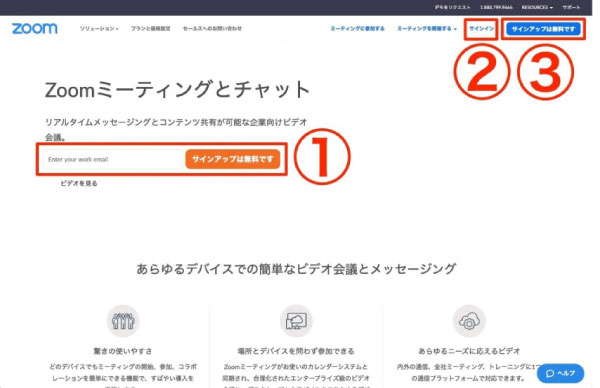
①ご自身のメールアドレス入力後【サインアップは無料です】をクリックしてください。
-
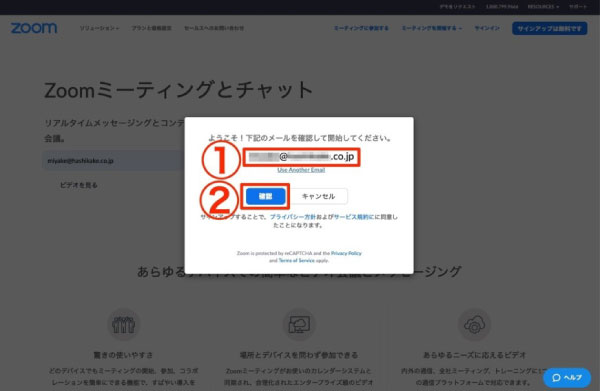
①メールアドレスの確認
②確認をクリックしてください。 -
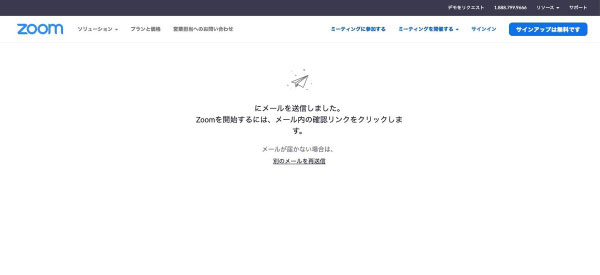
この画面になったらメールを確認してください。
-
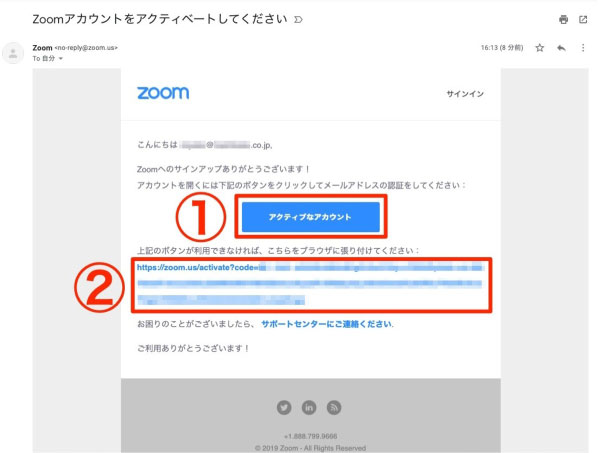
【Zoomアカウントをアクティベートしてください】という件名でメールが届きます。
①アクティブなアカウントをクリックしてください。
-
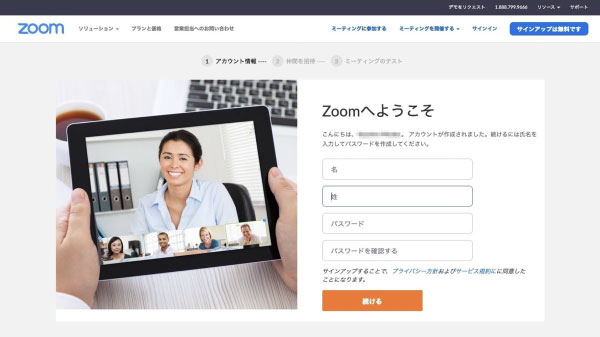
Zoom にログインするための「氏名」「パスワード」を入力してください。オレンジ色の「続ける」ボタンをクリックしてください。招待・テストミーティング開始 等々はSKIPでOKです。
-
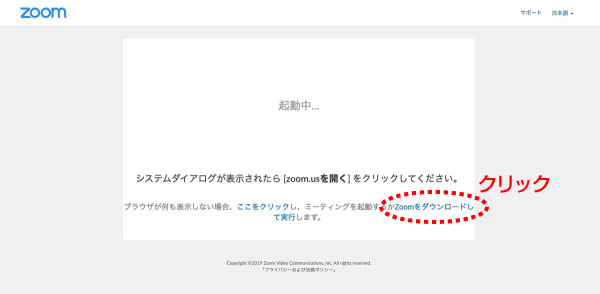
【Zoomをダウンロードして実行】をクリックしてインストールをしてください。
ZoomTV通話 接続手順
前述の「Zoomアカウント登録手順」をご参照の上、アプリケーションZoomをインストールしてください。
-
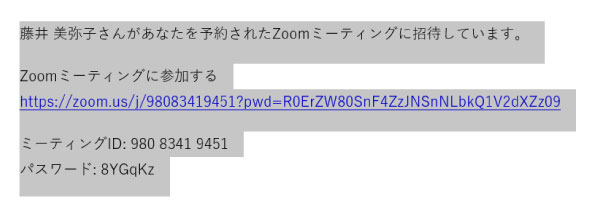
主催者(ホスト側)より招待状が届きます。
招待状には、ミーティングID・パスワード・ログイン用URLが記載されます。
-
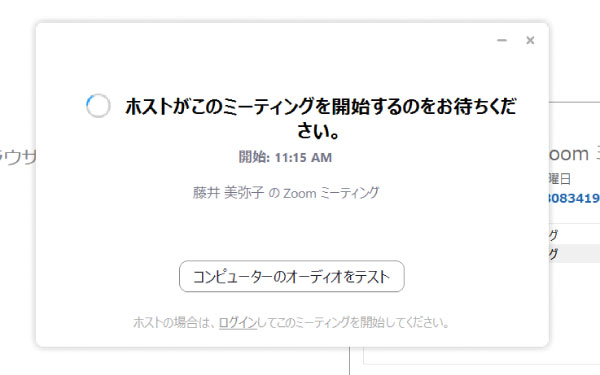
ホスト側がミーティングを開始すると、次の画面へ自動的に移行します。
-
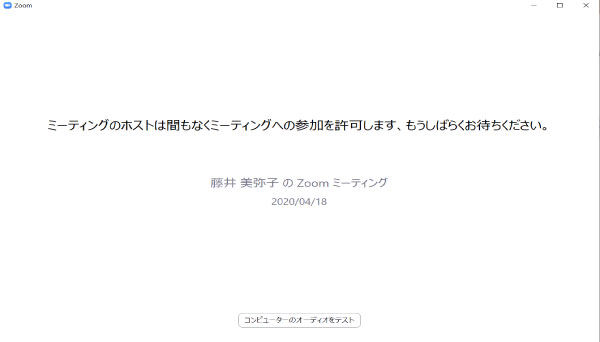
ホスト側がミーティングへの参加を許可したら、次の画面へ自動的に移行します。
-
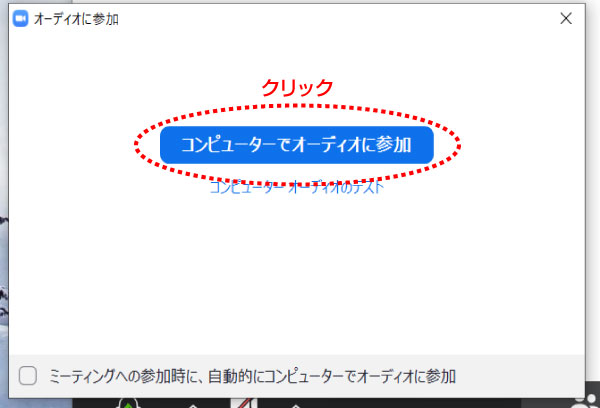
【コンピューターでオーディオに参加】
をクリックしてください。 -
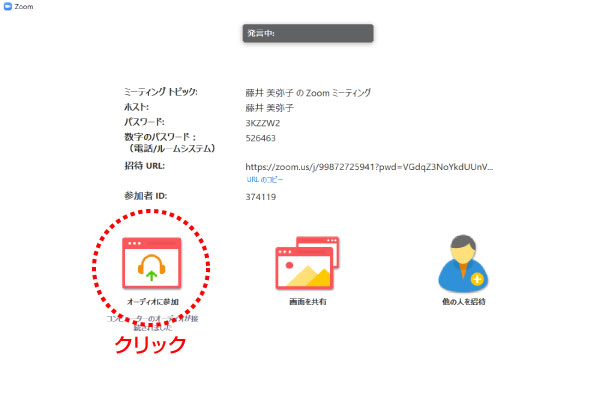
【オーディオに参加】
をクリックしてください。 -
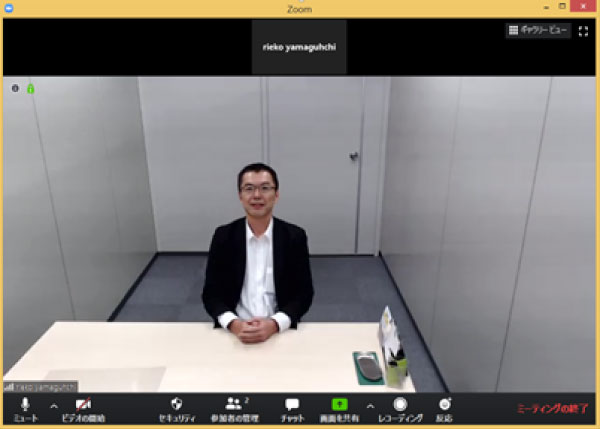
ミーティングに参加されるとお相手が映ります。
-
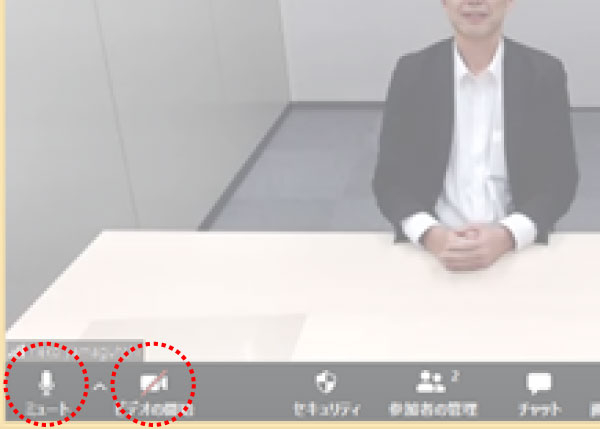
マイクマーク・ビデオマークがミュート(赤斜線)になっている場合は、お相手に声や映像が届きませんのでご注意ください。
-
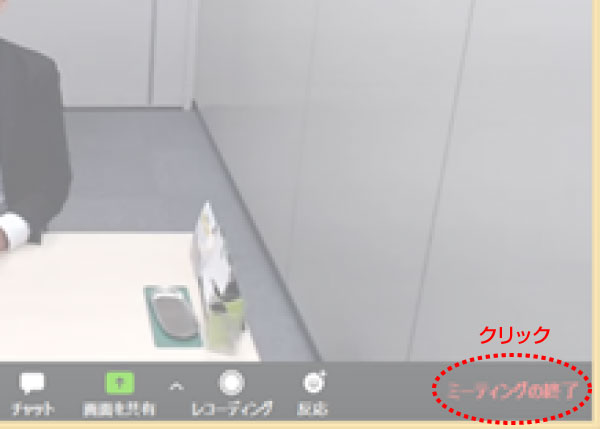
お見合い終了後は【ミーティング退出】より退出・終了してください。
「Zoom」スマートフォンによる方法
-
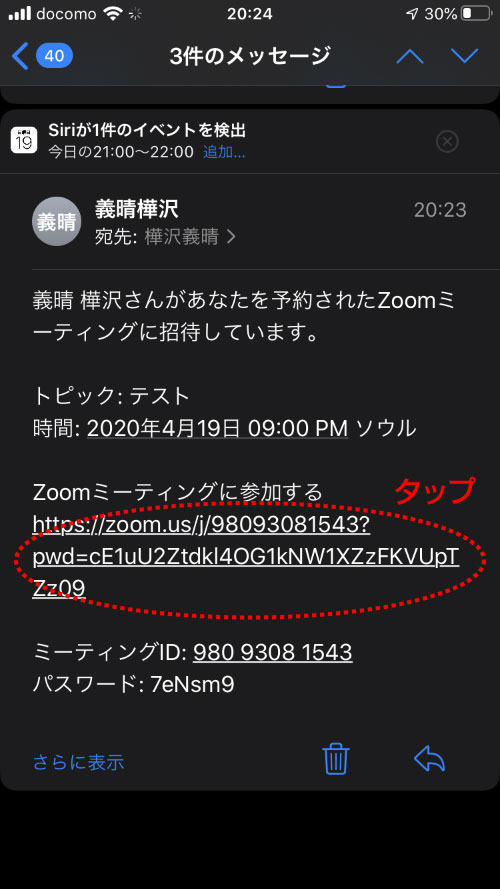
招待状のURLをタップしてください。
ミーティングIDとパスワードは、ログインの際に入力してください。 -
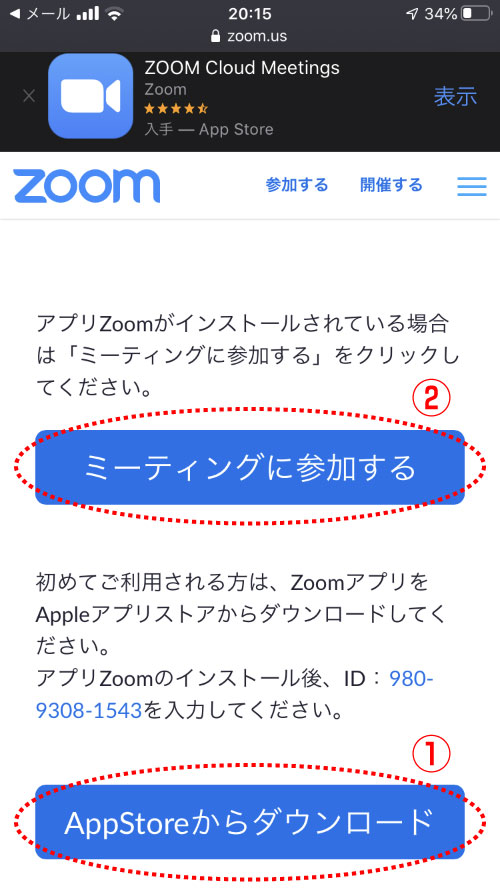
①アプリ「Zoom」をインストールしてください。
(アンドロイドの場合は、「GooglePlay」よりインストールしてください。)
②アプリ「Zoom」をインストールされたら
「ミーティングに参加する」をタップしてください。 -
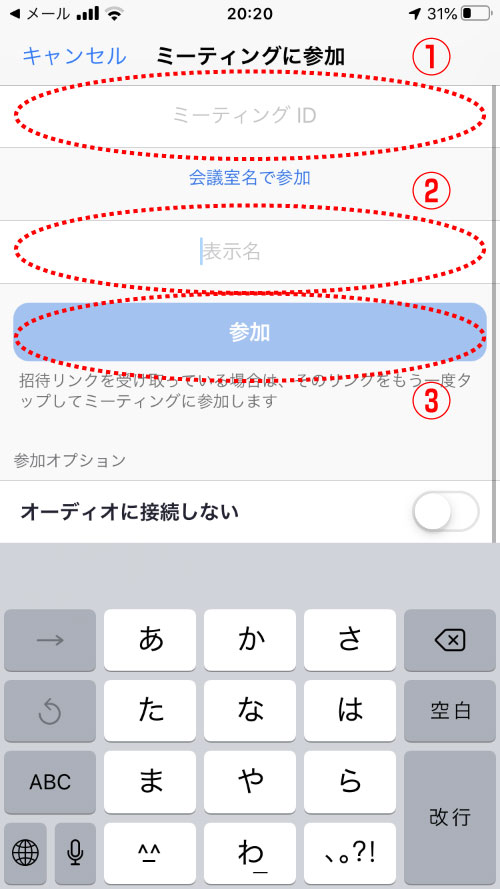
ミーティングIDと表示名(TV通話中表示されるお名前)を入力し、参加をタップしてください。
①招待状のミーティングIDを入力
②表示名を入力
③参加をタップ -
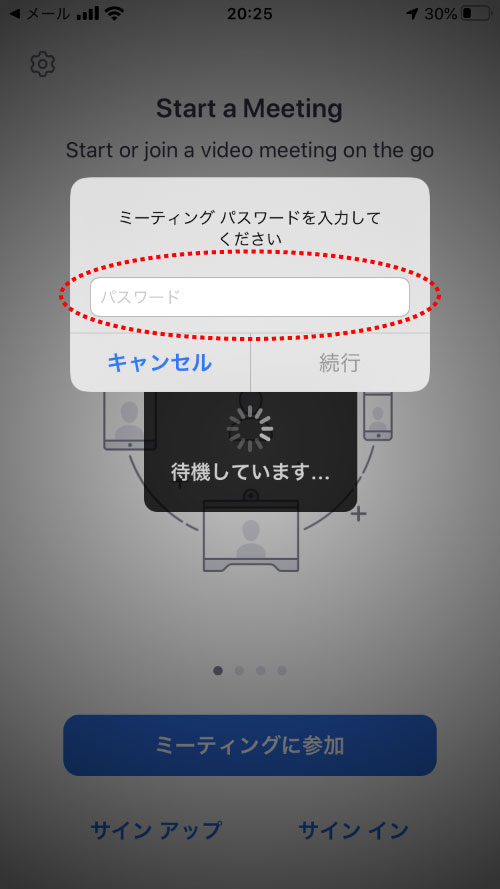
招待状のパスワードを入力して続行をタップしてください。
-
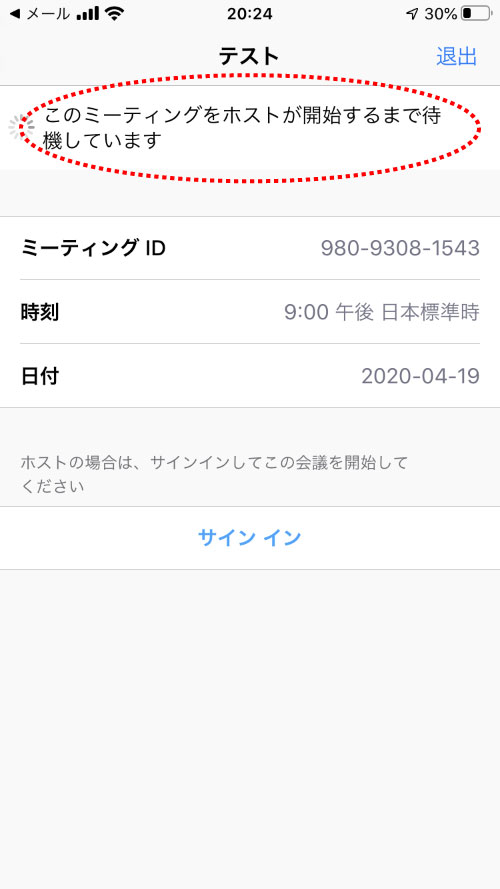
ミーティング主催者(ホスト)がミーティングへの参加申請を行っています。
-

ミーティング主催者(ホスト)により参加許可を頂ければ、「ビデオ付きで参加」をタップすることにより、TV通話が始まります。
